아이폰 메시지에 이모지를 넣는 방법
거의 모든 사람이 문자 메시지를 보낼 때 이모티콘을 사용하지만 기본적으로 iPhone에서 할 수있는 것은 아닙니다. 메시지 앱을 통해 액세스 할 수 있도록 이모티콘 키보드를 장치에 추가해야합니다. 이 작업을 수행하는 것은 무료이므로 액세스하기 위해 추가 비용을 지불 할 필요는 없지만 작업을 시작하려면 몇 가지 간단한 단계를 수행해야합니다.
아래 단계에 따라 이모티콘 키보드를 설치하면 메시지 앱을 열고 메시지에 이모티콘 아이콘을 추가 할 수 있습니다. 이 작업을 수행하는 방법도 보여 주므로이 안내서의 단계를 완료하면 문자 메시지에 그림 이모티콘을 추가 할 수 있습니다.
iPhone 문자 메시지에 이모티콘 추가
이 단계는 iOS 8.1.2에서 iPhone 6 Plus를 사용하여 작성되었습니다. 정확한 단계는 이전 버전의 iOS에 따라 다를 수 있습니다.
1 단계 : 설정 메뉴를 엽니 다.

2 단계 : 일반 옵션을 선택하십시오.
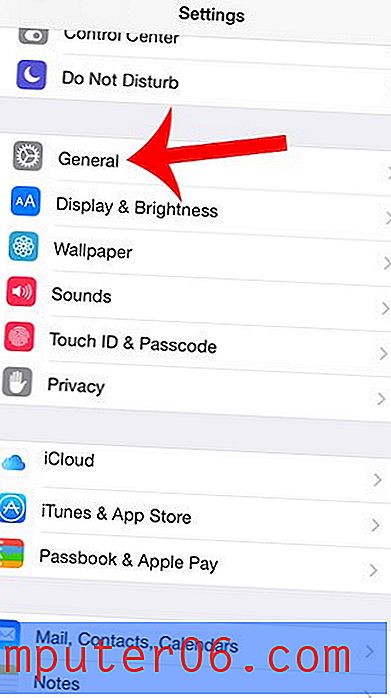
3 단계 : 아래로 스크롤하여 키보드 옵션을 선택하십시오.
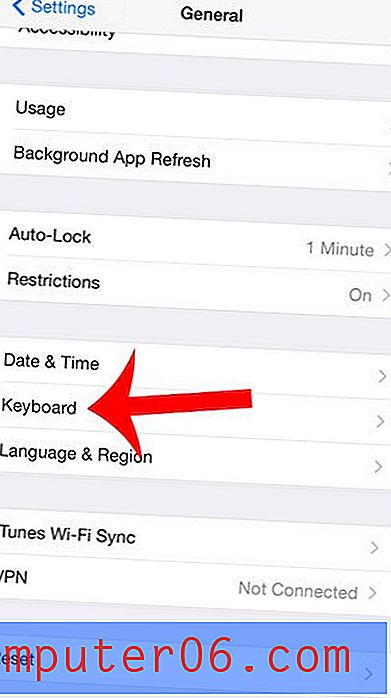
4 단계 : 화면 상단에서 키보드 옵션을 선택합니다.
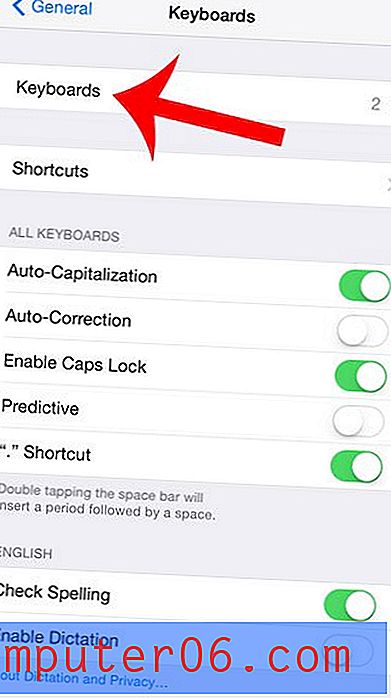
5 단계 : 새 키보드 추가 버튼을 터치합니다.
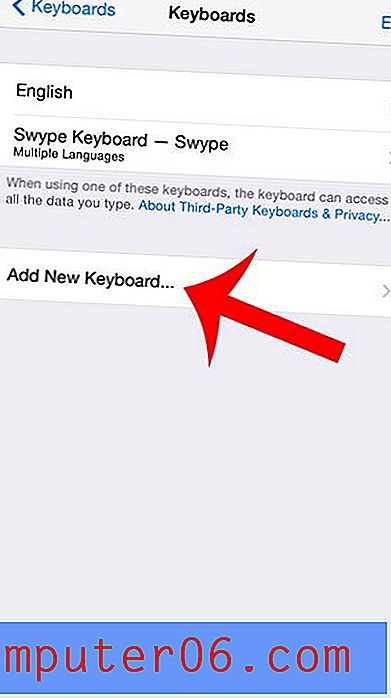
6 단계 : 아래로 스크롤하여 이모티콘 옵션을 선택하십시오.
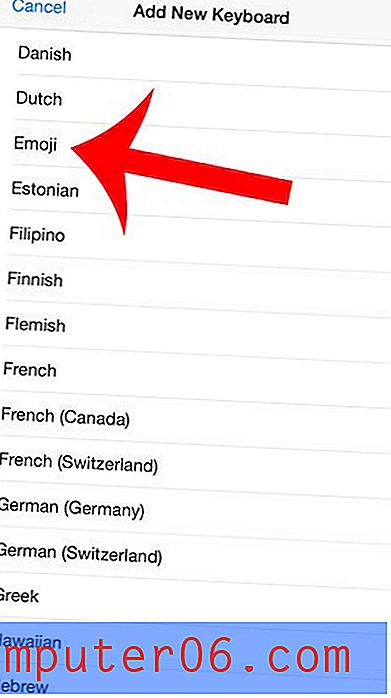
7 단계 : 화면 아래의 홈 버튼을 눌러 메뉴를 종료 한 다음 메시지 아이콘을 눌러 앱을 시작합니다.
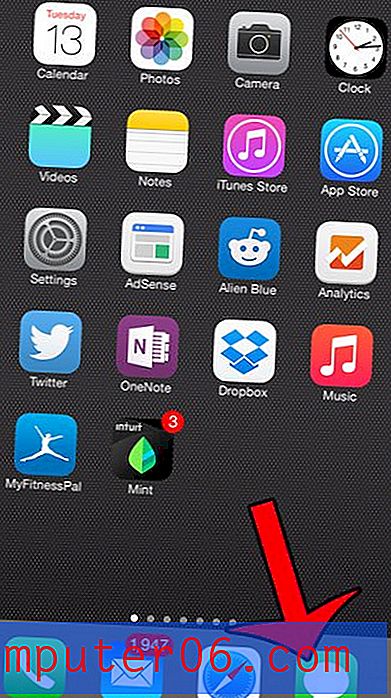
8 단계 : 문자 메시지 본문 필드를 탭한 다음 지구본 아이콘을 터치합니다.

9 단계 : 회색 섹션에서 왼쪽과 오른쪽으로 스 와이프하거나 화면 하단의 다른 아이콘을 탭하여 여러 이모티콘 옵션을 탐색합니다. 사용하려는 이모지를 탭하여 이모지를 삽입 할 수 있습니다.
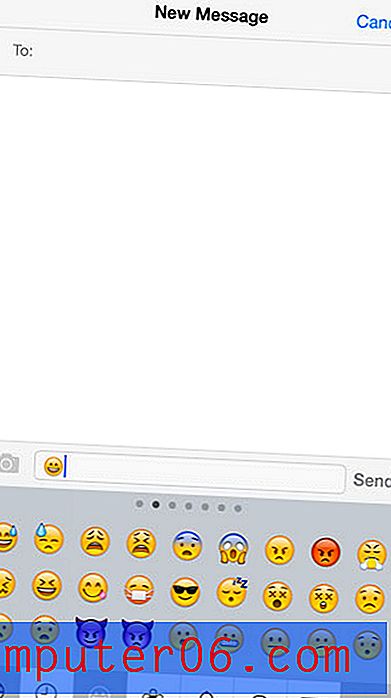
지구본 아이콘을 다시 누르면 일반 키보드로 돌아갈 수 있습니다.
이모티콘 키보드를 더 이상 사용하지 않기로 결정하거나 원하지 않는 다른 키보드를 설치 한 경우 설치된 키보드를 iPhone에서 삭제하는 방법에 대해 알아 봅니다.



